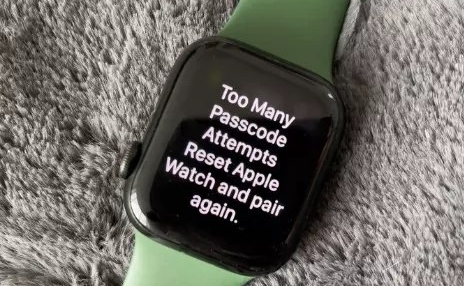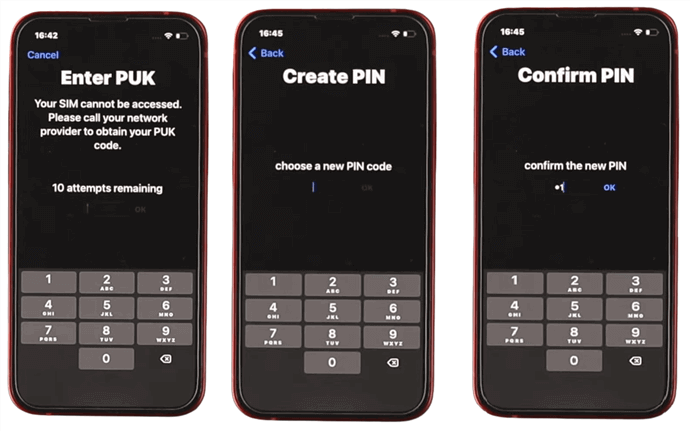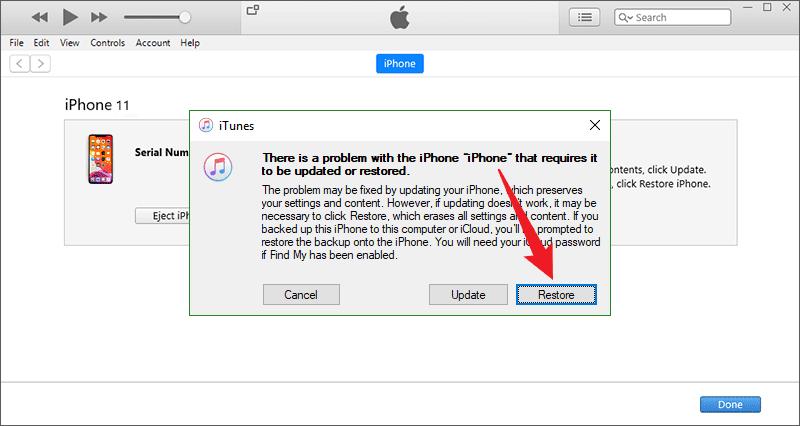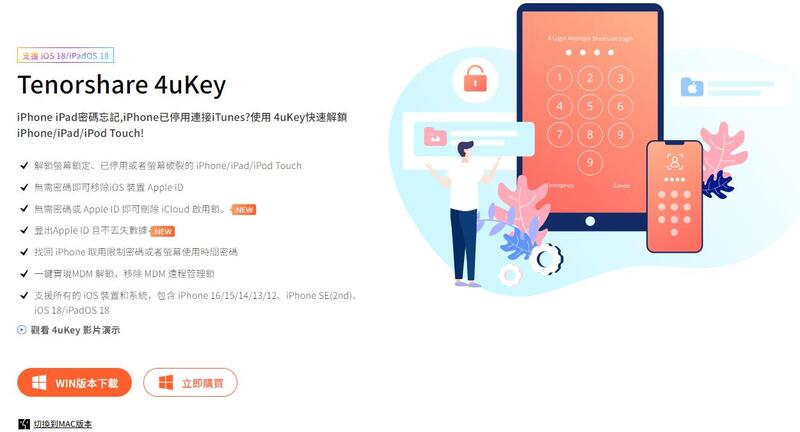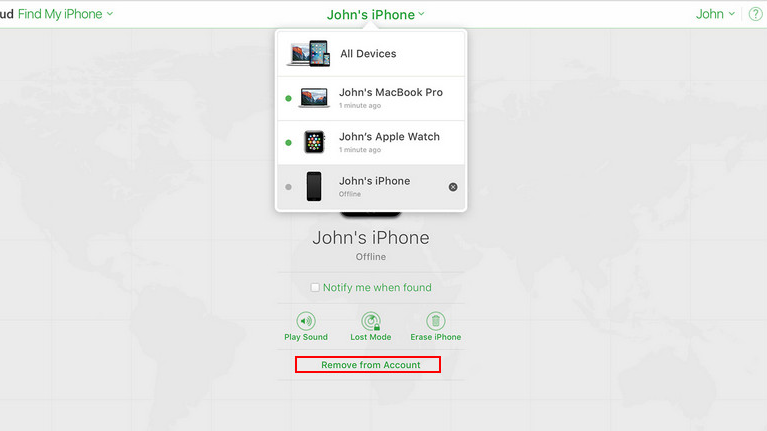快速修復Apple ID 受到限制無法登出 & 簡單強制登出Apple ID!
 Jerry Cook
Jerry Cook- 2024-12-12更新 / Apple ID
如果你的 iPhone/iPad 顯示「Apple ID 受到限制無法登出」,此時無法直接從 iCloud 帳戶中登出。Apple ID 是用於所有 Apple 裝置(iPhone&iPad 等)的認證方法。當你在 Apple 裝置上登入 Apple ID 時,該裝置會自動使用與該 Apple ID 關聯的設定。如果你面臨類似的問題,請別擔心。我們整理了一些最佳方法來解決 iPhone/iPad 因某些限制無法登出的問題。本指南將逐步引導你完成每個 Apple ID 登出卡住的解決方案,輕鬆解除限制順利強制登出 Apple ID。
- 第一部分:為什麼 Apple ID 受到限制無法登出?
- 第二部分:iPhone/iPad 因某些限制無法登出,Apple ID 如何強制登出?
- 第三部分:Apple ID 受到限制無法登出的更多修復方法
- 相關問答:重置 iPhone 要先登出嗎?
第一部分:為什麼 Apple ID 受到限制無法登出?
Apple ID 因為某些限制無法登出常見的主要原因是開啟了螢幕使用時間功能,這會阻止你從 Apple ID 中登出,也就是常見的 Apple ID 灰色無法登出情況。Apple 的螢幕使用時間主要是為了控制使用裝置的使用時間,但也可能導致你 Apple ID 登出不了。
要解決這個問題,請在你的 iPhone 或 iPad 上關閉螢幕使用時間功能。不過,這麼做會導致所有與螢幕使用時間相關的更改消失。所以,在你使用 Apple ID 登出後,需要重新設定。此外,如果你進入了登出循環,也會出現 Apple ID 登出不了的問題。
Apple ID 受到限制無法登出更多原因還有:裝置受到 MDM 監管、家庭共享限制、軟體錯誤或故障等。
不管原因是什麼,下列解決方案能幫助你輕鬆解決 iPhone/iPad 「Apple ID 受到限制無法登出」的問題。
第二部分:iPhone/iPad 因某些限制無法登出,Apple ID 如何強制登出?
如果你的 Apple ID 因為某些限制無法登出,最快、最簡單的解決方法是直接從裝置上移除 Apple ID。UltFone iPhone Unlock 是一個功能強大的工具,可以幫助你在幾秒鐘內完成操作。作為一款專業的 iOS 解鎖工具,UltFone iPhone Unlock 能在無需密碼的情況下移除 Apple ID。而且你不需要擔心操作的難度,因為只需點擊按鈕即可。如果你想了解更多關於 UltFone 的資訊,請繼續閱讀。
UltFone iPhone Unlock 的主要功能:
- 簡單幾步即可修復 Apple ID 登出卡住、因某些限制無法登出的問題
- 安全無密碼解鎖螢幕使用時間密碼,且不會丟失資料
- 幾秒內解鎖 iOS 螢幕密碼、Touch ID、Face ID 與 Apple ID
- 支援所有 iPhone/iPad/iPod touch 型號,一鍵解鎖
- 輕鬆繞過並移除 MDM 配置檔
- 掃描、檢視和搜尋儲存在 iOS 裝置上的密碼,包括 Wi-Fi、網站、應用程式和其他密碼
- 相容最新的 iOS 18/iPadOS 18 及 iPhone 16 型號
Apple ID 受到限制無法登出,不用密碼,Apple ID 如何強制登出:
- 步驟 1在電腦上下載並安裝 UltFone iPhone Unlock,然後點擊「移除 Apple ID」來從 iPad/iPhone 中移除 Apple ID。
- 步驟 2將 iPad/iPhone 連接到電腦,軟體會自動偵測設備。點擊「下一步」按鈕以移除當前的 Apple ID 和 iCloud 帳戶。
- 步驟 3整個過程僅需幾秒,強制登出 Apple ID 就成功了,解決因某些限制無法登出的問題。



第三部分:Apple ID 受到限制無法登出的更多修復方法
3.1 在個人 iPhone 或 iPad 上關閉螢幕使用時間
如前所述,導致Apple ID 登出卡住的大部分錯誤是由於裝置的「螢幕使用時間」功能已啟用。因此,只需關閉此功能即可成功從 iPhone/iPad 登出 Apple ID。根據你的情況,有三種方式關閉「螢幕使用時間」以解決「因限制無法登出」問題。
步驟 1:打開設定應用程式並點擊「螢幕使用時間」。
步驟 2:向下滾動到螢幕底部,然後點擊「關閉螢幕使用時間」。輸入螢幕使用時間密碼後,螢幕底部會彈出一個窗口。
步驟 3:再次點擊以關閉此功能。
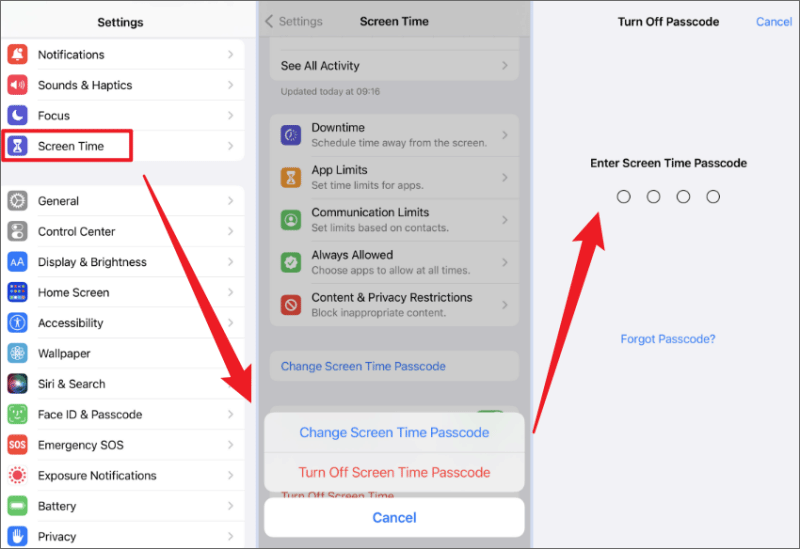
3.2 在兒童的 iPhone 或 iPad 上關閉螢幕使用時間
如果你的子女裝置備顯示 Apple ID 因為某些限制無法登出,請將iPhone 兒童帳號登出。
如果「家人共享」或「家長控制」設定了螢幕使用時間限制,你需在組織者的裝置上將其關閉。
步驟 1:在組織者的 iPhone/iPad 上,選擇「設定」>「螢幕時間」>「家庭成員名稱」 。
步驟 2:點擊「關閉螢幕使用時間」,輸入你在子女 iPhone 或 iPad 上設定的螢幕使用時間密碼即可,也能解決 Apple 兒童帳號無法登出的問題。
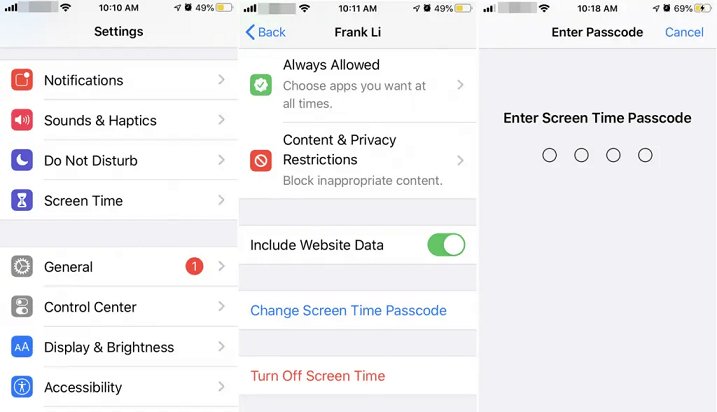
3.3 更新軟體修復 Apple ID 登出卡住的限制
有時,更新 iOS 版本即可解決 iPhone/iPad Apple ID 登出不了的問題,包括Apple ID 受到限制無法登出。請檢查是否有 iOS 更新,如有,下載並安裝即可修復問題。更新 iOS 的步驟如下:
步驟 1:前往「設定」>「一般」>「軟體更新」。
步驟 2:點擊「自動更新」並啟用「下載 iOS 更新」。
步驟 3:啟用 iOS 更新安裝。某些更新可能需要手動安裝。
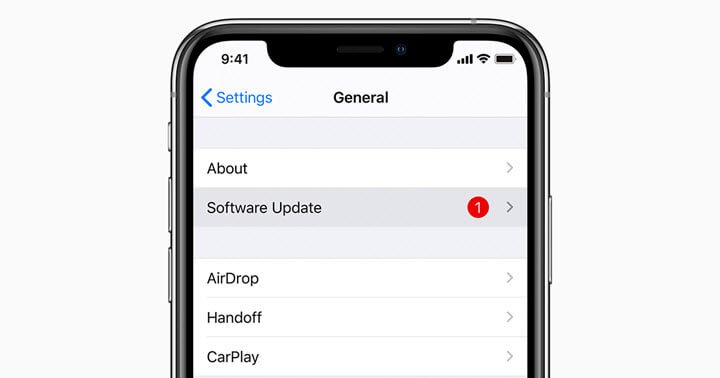
相關問答:重置 iPhone 要先登出嗎?
在重置 iPhone 前,建議先登出 Apple ID。這樣做可以避免一些可能的問題,並確保你的資料得到妥善處理。以下是為何在重置 iPhone 前需要登出 Apple ID 的幾個原因:
避免啟用鎖定問題:若重置 iPhone 不登出 Apple ID,重置後會出現啟用鎖(iCloud 的 Activation Lock),需要輸入 Apple ID 和密碼才能進入裝置,這對於重置 iPhone 賣掉轉讓來說,可能會有不必要的麻煩。
確保資料不會丟失:登出 Apple ID 之前,請確保你的資料已經備份,尤其是 iCloud 上的資料,登出後,設備會與 iCloud 斷開連接,這有助於防止重置過程中資料遺失。
預防家人共享或管理設定限制:如果你的 Apple ID 是 家庭共享 群組的一部分,或設備有 管理員限制(如 MDM 設置),未登出 Apple ID 可能會讓重置過程變得更加複雜。登出後可以避免這些限制。
結論
如果遇到Apple ID 受到限制無法登出的問題,可以嘗試上述強制登出 Apple ID 以及一些簡單修復小技巧來解決。若修復技巧無法解決Apple ID 登出卡住等 Apple ID 因為某些限制無法登出的問題。UltFone iPhone Unlock是最可靠的選擇,專門解決因限制無法登出的問題。立即體驗 UltFone iPhone Unlock 的便利性與可靠性!你的 iOS 裝置值得最好的選擇——選擇 UltFone iPhone Unlock,解決所有 iOS 需求!